
どうも!HIRAMA(@hiramarilyouiti)です!!
今回はサラリーマンブロガーの僕がMacの使い方のひとつ「Spotlight」についてつらつらと語っていきたい!
皆さんは「Spotlight」って使っていますか?
最初は僕も何のことやらわかっておらず、起動したいアプリをいちいち探して起動していたのですが「Spotlight」を使うとかなり便利にアプリを起動させたり、Mac内の情報を探し出すことが出来ますよ!
本日はサラリーマンブロガーの僕の「Spotlight」の使い方やショートカットの設定方法などを紹介致します
そもそも「Spotlight」とは?
本題に入る前に「Spotlight」とはなんぞや?
という方のためにMacの「Spotlight」の説明をカンタンにします
Macの「Spotlight」はアプリやフォルダ、ファイルにメール。Webページなどを素早く検索できるシステムのこと
設定すると検索結果に表示させたい、させたくないといった設定も可能だ
主にアプリの呼び出しに使っている
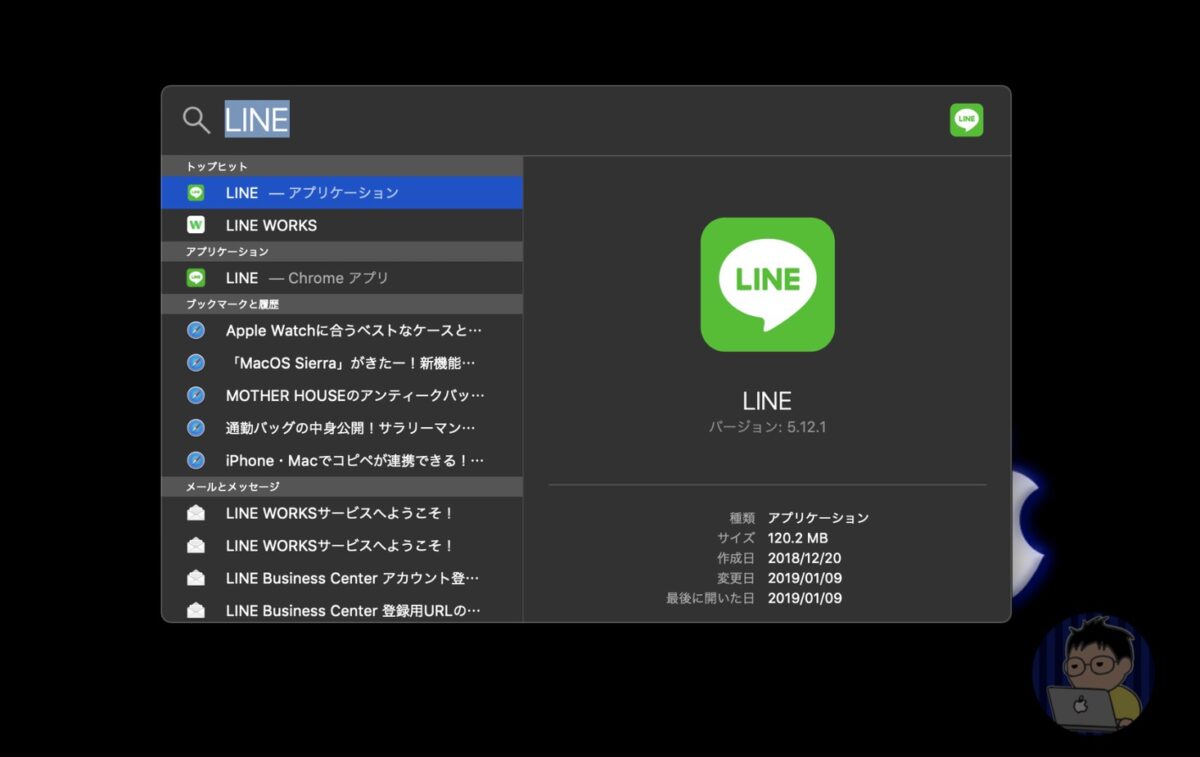
僕の場合、「Spotlight」はアプリの呼び出しに使っている
どうしてもカーソルでアプリ選んでクリックするよりタイピングの方が早いので重宝している
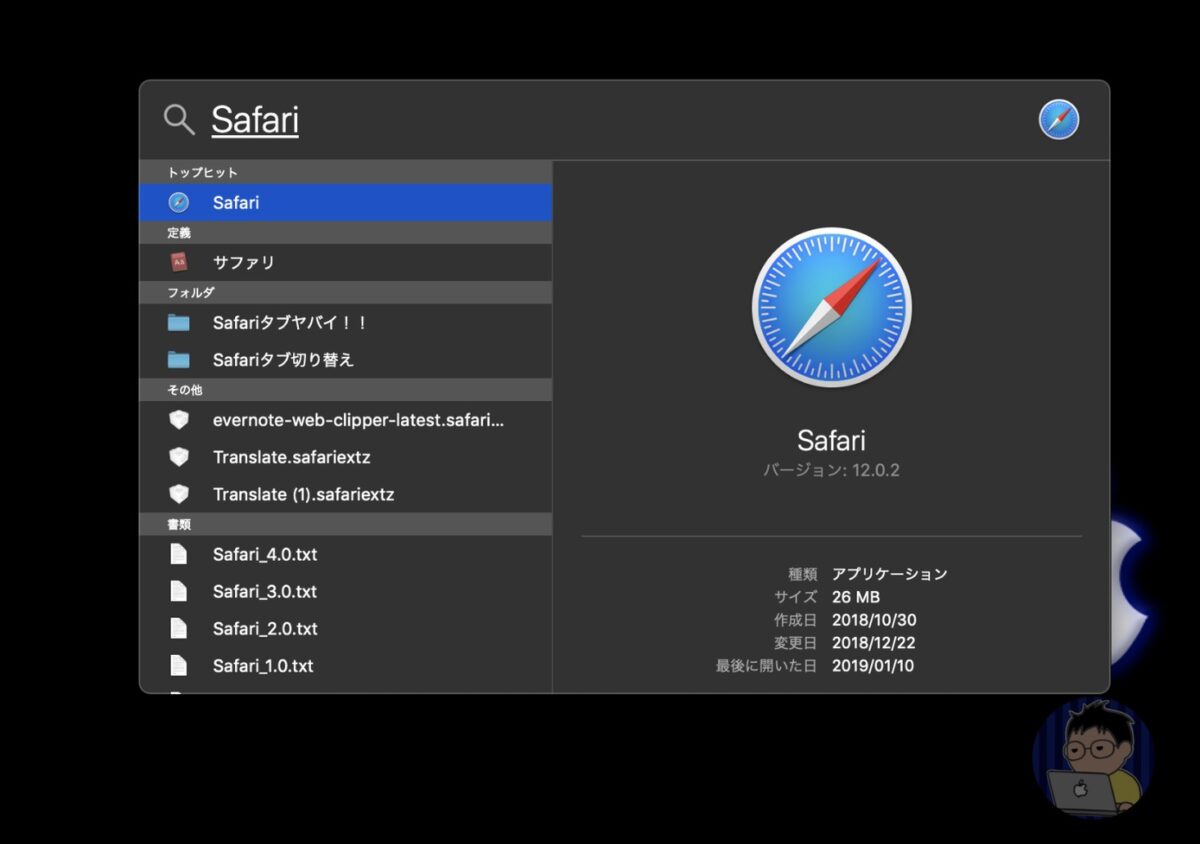
よく使うSafariなんかも「Spotlight」から起動している
Dockにアプリを配置しているものの僕の場合「Spotlight」からの起動が早いので最近ではDockにアプリを配置しなくてもいいんじゃないか?とまで考えている
「Spotlight」の呼び出しはショートカットで!
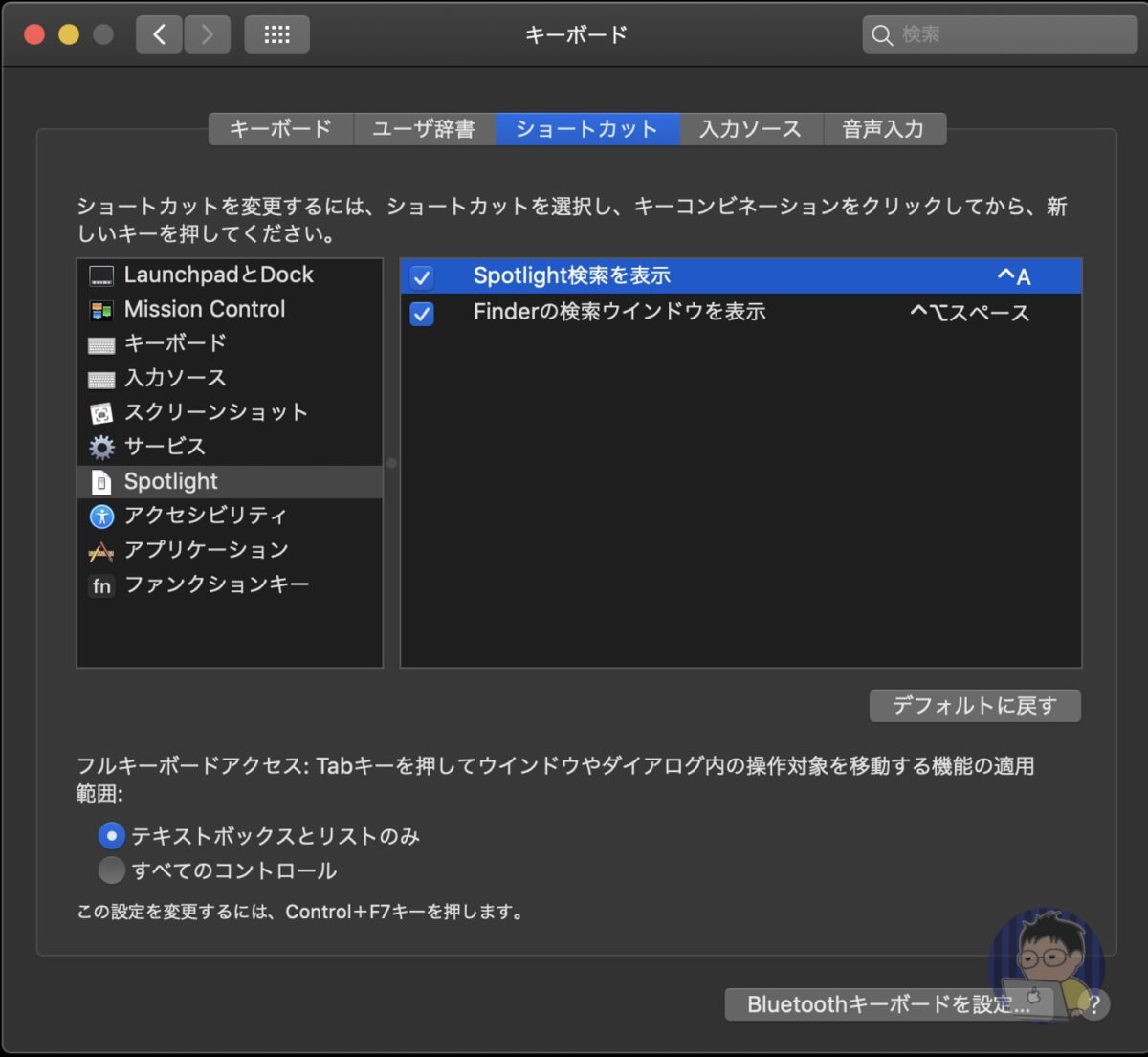
僕は「Spotlight」の検索を表示させるにショートカットキーを多少いじっている
ショートカットキーの変更は「システム環境設定」→「キーボード」→「ショートカット」から自分の好きなコマンドで「Spotlight」を立ち上げることができる
僕は「Control」+「A」で「Spotlight」が立ち上がるようにしている。「Control」と「A」のキーが隣通しなのですぐに好きなアプリを立ち上げることが可能だ
「Spotlight」でMacを使いこなそう!
僕の周りのMacユーザーはあまり「Spotlight」を使っているイメージが無いが、僕はかなり便利だと思っている
だってキーボードだけでアプリが起動しちゃうんですよ?
Trackpadにもマウスにも手を伸ばさずにアプリが起動できるんです!これってすごいことじゃないですか?
MacユーザーでまだSpotlightを試していない方はぜひチャレンジしてみてはいかがでしょうか?








